- 4. 문서 편집기2023년 02월 06일 20시 44분 48초에 업로드 된 글입니다.작성자: 각수짱728x90반응형SMALL
vi 편집기
vi 편집기의 모드
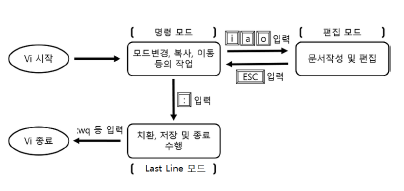
vi 편집기의 모드 vi 편집기 모드 별 사용 방법
Command 모드
가장 기본이 되는 모드, 복사, 붙여 넣기, 다른 모드로 전환, 커서 이동, 삭제 등
- 커서 이동
- 방향키
- G : 가장 마지막 줄로 이동
- gg : 첫번째 줄로 이동
- [n]G : n번째 줄로 이동
- $ : 커서가 위치한 줄의 맨 끝으로 이동
- 0 : 커서가 위치한 줄의 맨 앞으로 이동
- w : 커서가 한 단어씩 오른쪽으로 이동
- b : 커서가 한 단어씩 왼쪽으로 이동
- 삭제
- x : 한 문자 삭제, 또는 Edit모드에서 백스페이스나 Delete키로 삭제
- dd : 커서가 위치한 한 줄을 삭제
- d[커서 이동] : 커서 이동하는 만큼 삭제
- 수정
- r : 커서가 위치한 부분의 문자 하나를 입력한 문자로 대체
- u : Ctrl + z처럼 작업 취소
- 복사 및 붙여 넣기
- yy : 커서가 위치한 한 줄을 복사
- y[커서이동] : 커서 이동하는 만큼 복사
- p : 커서 밑이나 커서 다음에 붙여 넣기
Edit 모드
- 실직적으로 문서를 편집하는 모드, 내용을 입력, 수정, 삭제
- 입력하고 싶은 내용을 입력하거나 백스페이스로 삭제
Last Line 모드
파일을 저장하거나, 종료하거나 저장하지 않고 그냥 종료, 검색, 바꾸기 등
- 편집기 상태 변경
- :set nu 라인 넘버 표시
- :set nonu 라인 넘버 표시 안 함
- :set ic 검색할 때 대소문자 무시
- :set noic 검색할 때 대소문자 구문
- 검색 및 변환
- /[내용] : 검색, n 다음 검색, N 이전 검색
- :%s/[찾을 내용]/[바꿀 내용]/g : 원본을 수정으로 변경
- 저장 및 종료
- :w 저장
- :q 종료
- :wq 저장 및 종료
- :w! 강제로 저장
- :q! 강제로 종료
- :wq! 저장 및 강제 종료
- tip : Last Line 모드에서 :[n1], [n2] co [n3] : n1번 줄부터 n2번 줄까지 복사해서 n3번 줄 밑에 붙여 넣기
nano 편집기
nano 편집기란
- vi 편집기가 사용자 친화적이 아니었기 때문에 vi 편집기를 사용하려면 별도의 학습이 필요했고 사용법을 익혔다고 하더라도 한동안 사용하지 않다가 다시 사용하려면 다시 기억을 더듬어야 하는 문제가 발생
- 이러한 불편한 점을 해소하기 위해서 사용자 친화적인 편집기로 nano 편집기가 만들어지게 되었다.
- Ctrl + g (F1) : 도움말 표시
- Ctrl + x (F2) : nano 종료 (혹은 현재의 file buffer를 닫음)
- Ctrl + o (F3) : 현재 편집 중인 파일 저장
- Ctrl + j (F4) : 문단을 justify(행의 끝을 나란히 맞추다)한다. 한 문단을 한 줄로 붙인다.
- Ctrl + r (F5) : 현재 file에 다른 file의 내용을 추가한다.
- Ctrl + w (F6) : text 검색
- Ctrl + c (F11) : 현재의 cursor 위치 표시하기
- Ctrl + \ : search and replace
- Ctrl + k (F9) : 현재의 line 혹은 선택된 text 삭제(그리고 저장(copy))
- Ctrl + u (F10) : 붙여 넣기 (paste)
- Ctrl + 6 : 현재 cursor 위치부터 text 선택 시작. 이후 alt+6로 복사 후 선택 종료 또는 다시 Ctrl+6을 입력하면 (복사 없이) 단순 종료
- ALt + 6 : 선택 구간 복사. 선택 구간이 없다면 현재 caret이 있는 한 줄을 복사. 이후 Ctrl + u로 붙여 넣기 할 수 있다.
- PageUP : 이전 화면, 같은 기능 Ctrl + y (F7)
- PageDown : 다음 화면, 같은 기능 Ctrl + v (F8)
- Alt + ( : 현재 문단의 시작으로
- Alt + ) : 현재 문단의 끝으로
- Alt + = : 한 줄 밑으로 스크롤
- Alt + - : 한 줄 위로 스크롤
- Ctrl + Space : 한 단어 앞으로
- Alt + Space : 한 단어 뒤로 (GUI모드가 아닐 경우)
- Alt + \ : file의 첫 line으로
- Alt + / : file의 마지막 line으로
- Alt + ] : 현재 괄호에 match 되는 괄호 찾기
- Ctrl + - : 줄 번호와 열을 입력한 후 그곳으로 이동
728x90반응형LIST'리눅스 > 리눅스 기초' 카테고리의 다른 글
7. 권한의 이해와 설정 방법 (0) 2023.02.08 6. 하드 링크와 심볼릭 링크 (0) 2023.02.07 3. 파일 관련 명령어 (0) 2023.02.06 2. 디렉토리 관련 명령어 (0) 2023.02.06 1. Linux (0) 2023.02.06 이전글이 없습니다.댓글 - 커서 이동